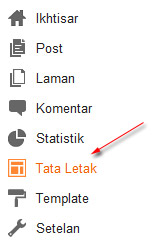kata kunci sebuah blog atau website. Tujuannya agar memudahkan mesin mencari web/blog anda.
Sebuah Meta Tag perlu sekali keberadaannya karena untuk menyampaikan keyword
atau kata kunci kepada mesin pencari tentang isi dari suatu blog.
Bagaimana ya.. cara memasang Meta Tag..Oke, ikuti langkah - langkah di bawah ini :
Copy paste kode berikut ini dan letakkan Meta Tag tersebut di bawah kode
<title><data:blog.pageTitle/></title> dan jangan lupa mengubah Deskripsi yang berwarna biru
sesuai dengan deskripsi blog anda.
<meta content='Tulis Deskripsi blog anda di sini' name='description'/>
<meta content='Kata Kunci 1, Kata Kunci 2 dan seterusnya'
name ='keywords'/>
<meta content='INDEX, FOLLOW' name ='ROBOTS'/>
Keterangan Meta Tag :
- Ganti kode Tulis deskripsi blog anda disini dengan deskripsi blog anda.
- Selanjutnya ganti kode Kata Kunci 1, Kata Kunci 2 dan seterusnya tidak lebih dari 12 kata kuncisesuaikan dengan blog anda.
Ingat, menulis Kata Kunci tidak boleh mengulang sampai lebih tiga kali, karena Googlepencari akan menganggap bahwa kata tersebut dianggap SPAM.
Contohnya pengulangan kata, bisnis di internet, bisnis online, bisnis marketing.
Selamat mencoba sobat......